
É uma coisa legal curtir suas músicas favoritas em segundo plano enquanto você joga no Xbox One. Felizmente, o Xbox One oferece várias maneiras de ajudá-lo a fazer isso. No entanto, os assinantes do Apple Music podem não conseguir reproduzir músicas no Xbox One devido a problemas de compatibilidade. O principal motivo é que os arquivos baixados do Apple Music são salvos no formato AAC junto com DRM para proteção. Isso evita a reprodução de músicas da Apple em dispositivos que não sejam da Apple, como o Xbox One, MP3, ou jogadores PS4.
Então, se você está procurando as melhores maneiras de ouvir música enquanto tocando música no Xbox One seja você um usuário da Apple ou não, você veio ao lugar certo! Mas, primeiro, vamos dar-lhe uma breve introdução sobre o Xbox One antes de prosseguirmos para os seguintes tópicos:
Guia de conteúdoParte 1. Breve introdução no Xbox OneParte 2. Como reproduzir músicas da Apple no Xbox OneParte 3. Os 5 principais aplicativos do Xbox One para reproduzir música de fundoParte 4. Em Conclusão
A Microsoft desenvolveu o Xbox One, que já tem oito gerações de consoles de videogame domésticos. Com anos de desenvolvimento contínuo que adiciona uma experiência de jogo mais emocionante, o Xbox One também pode suportar a reprodução de música de fundo. Mas antes de fazer isso, você deve baixar aplicativos do Xbox One que suportem a reprodução de música de fundo em seu dispositivo. Tais aplicativos são Pandora, Spotify, Groove, SoundCloud e iHeartRadio, que serão discutidos na Parte 3 deste artigo. Além destes, você pode reproduzir DVD no Xbox.
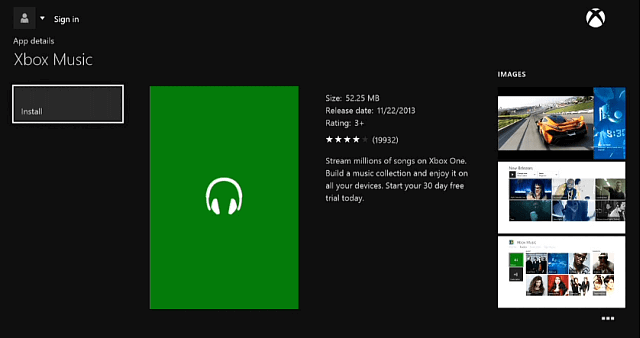
Abaixo está uma breve visão geral das etapas que você precisa fazer antes de reproduzir música de fundo em seu Xbox One usando aplicativos compatíveis.
1º Passo. Baixe seu aplicativo preferido que pode suportar áudio de fundo em seu Xbox One, como os mencionados acima.
2º Passo. A título de exemplo, vamos usar o Pandora. Inicie o aplicativo Pandora e navegue até um podcast que deseja ouvir. Use o cursor para selecionar Play.
3º Passo. Assim que o áudio começar a tocar, você pode começar a realizar várias tarefas ao jogar ou fazer outras coisas pressionando o botão Início.
Aplicativos semelhantes funcionarão usando as etapas acima.
Conforme mencionado antes, se você não tem um iPhone, Apple TV ou qualquer dispositivo iOS, como você pode fazer o streaming do Apple Music em seu Xbox One sem o aplicativo Apple Music? Você não tem permissão para reproduzir músicas do Apple Music no Xbox One porque a Apple está usando DRM para a proteção dos arquivos do Apple Music.
Portanto, se você está se perguntando como pode fazer isso, primeiro você deve eliminar a proteção DRM do Apple Music e, em seguida, converter as faixas para formatos de áudio típicos que o Xbox One pode suportar. DumpMedia Conversor de vídeo O software pode ser útil para fazer isso.
DumpMedia é um conversor, downloader, editor e reprodutor de áudio e vídeo multifuncional poderoso e de alta velocidade. Desfrute da conveniência de uma interface amigável equipada com muitos recursos para atender a todas as suas necessidades de vídeo. O software suporta muitos formatos, incluindo MPEG, 3GP, FLV, MKV, AVI, WMV, MOV, MP4 junto com outros formatos de vídeo regulares. Para converter suas faixas do Apple Music em um formato reconhecível do Xbox One, baixe o software primeiro e siga as etapas abaixo.
Etapa 1. Lançar o DumpMedia aplicação.
Para a Winusuários do dows :
Etapa 1a. Vou ao Ícone de pesquisa (lupa) ao lado do Winícone do Windows na barra de tarefas do seu computador.
Etapa 1b. Modelo DumpMedia no campo de texto.
Etapa 1c. Clique no DumpMedia aplicação nos resultados da pesquisa.
Para usuários MacOS :
Etapa 1a. Clique no Ícone do Launchpad no Dock do seu computador. O ícone da barra de lançamento é um círculo cinza com um foguete cinza mais escuro no centro.
Etapa 1b. Modelo DumpMedia na barra de pesquisa na parte superior
Etapa 1c. Aperte o botão Retornar em seu teclado para iniciar o aplicativo.
Passo 2. Clique no Botão Adicionar arquivos localizado na seção superior esquerda da interface para importar seus arquivos ou você pode arrastá-los e soltá-los diretamente na interface principal.
Passo 3. Procure o Converta todas as tarefas em texto no canto superior direito da interface. Selecione o formato de saída desejado.
Etapa 4. Na parte inferior da interface, clique no botão Botão Procurar e navegue em seu computador até a pasta de destino desejada dos arquivos convertidos.
Passo 5. Clique no Botão Converter para iniciar a conversão do seu arquivo de áudio.
Etapa 6. Aguarde a conclusão da conversão.

Você pode facilmente configurar o AirServer em seu Xbox One em algumas etapas simples, sem criar uma conta. Basta instalar o aplicativo e você está pronto para começar. Embora a versão completa do aplicativo seja razoavelmente cara (pode ser adquirida por US $ 19.99 usando a Microsoft Store), sua avaliação gratuita é muito útil para ajudá-lo a decidir se o aplicativo é o certo para você.
Agora, abaixo estão as etapas para configurar o AirServer em seu Xbox One.
Etapa 1. Vá para a guia Loja do Xbox One.
Etapa 2. Escolha o bloco Pesquisar.
Passo 3. Formato AirServer na caixa de pesquisa usando o teclado na tela.
Etapa 4. Escolha AirServer Xbox Edition.
Passo 5. Escolher Teste Grátis para que você possa usar o aplicativo gratuitamente, sem restrições. Mas se você deseja comprar o aplicativo, vá em frente.
Etapa 6. Para iniciar o AirServer em seu Xbox One, escolha Iniciar.
Etapa 7. Pressione o botão direito em seu direcional.
Etapa 8. Pressione A, que exibirá um código QR na tela.
Depois de configurar o AirServer em seu Xbox One usando as etapas mencionadas acima, você também precisa configurar o AirServer em seu dispositivo iOS usando as etapas na seção a seguir.
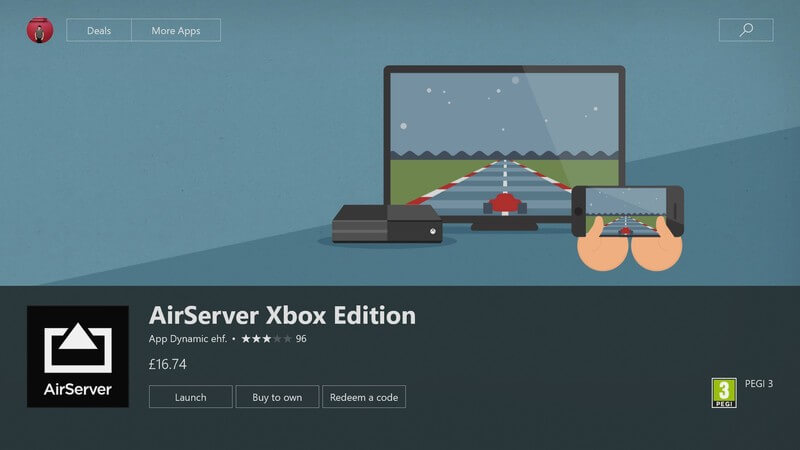
AirPlay é um aplicativo integrado em dispositivos iOS para que você possa simplesmente transmitir vídeos e áudios em iPads, iPhones e outros dispositivos compatíveis com a versão iOS 4.3 ou superior. Com essa vantagem, o AirServer pode essencialmente emular os recursos de recepção de seus Apple TVs.
Embora o aplicativo AirServer recomende o uso do recurso AirServer Connect para evitar problemas de descoberta no processo inicial, seguir uma configuração preparatória junto com a conexão e a desconexão é relativamente fácil. Sem mais delongas, abaixo estão as etapas para configurar o AirServer Connect em seus dispositivos iOS.
Etapa 1. Inicie a App Store da Apple em seu dispositivo iOS.
Etapa 2. Clique no Aba de pesquisa.
Passo 3. Formato Conexão AirServer usando o teclado na tela.
Etapa 4. Toque nos resultados da pesquisa e instale o aplicativo.
Etapa 5. Após instalá-lo, inicie o aplicativo.
Etapa 6. Clique no Botão de leitura do código QR.
Etapa 7. Quando for solicitado o acesso à câmera, permita.
Etapa 8. Usando o aplicativo do Xbox One, escaneie o código QR do AirServer Connect.
A última etapa garante que seu Xbox One será descoberto pelo AirServer como um dispositivo AirPlay que emparelha seu Xbox One e dispositivo iOS rapidamente.
Depois que o emparelhamento for bem-sucedido, seu Xbox One agora poderá receber áudio e vídeo de seus dispositivos com sistemas operacionais iOS. Agora, para começar a reproduzir o Apple Music em seu Xbox One, vá para as etapas na próxima seção.
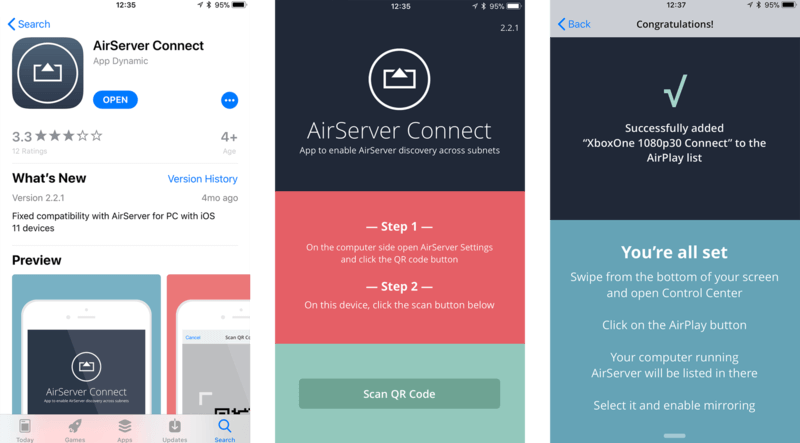
Depois de estabelecer uma conexão entre seus dispositivos iOS e Xbox One via AirServer, agora você pode reproduzir faixas em seu aplicativo Apple Music usando seu console. Além disso, com o recurso de suporte de áudio de fundo do Xbox One, não é necessário deixar o AirServer em execução para que você curta ouvir música. Siga as etapas abaixo para reproduzir o Apple Music em seu Xbox One.
Etapa 1. Inicie o aplicativo Music em seu dispositivo iOS.
Etapa 2. Procure a música que deseja reproduzir.
Passo 3. Toque no ícone AirPlay localizado na parte inferior da tela. O ícone AirPlay tem uma seta apontando para cima com três anéis na parte inferior da seta.
Etapa 4. Procure XboxOne 1080p 30 e selecione-o para estabelecer uma conexão. Agora, o seu Apple Music começará a ser transmitido no seu dispositivo Xbox One.
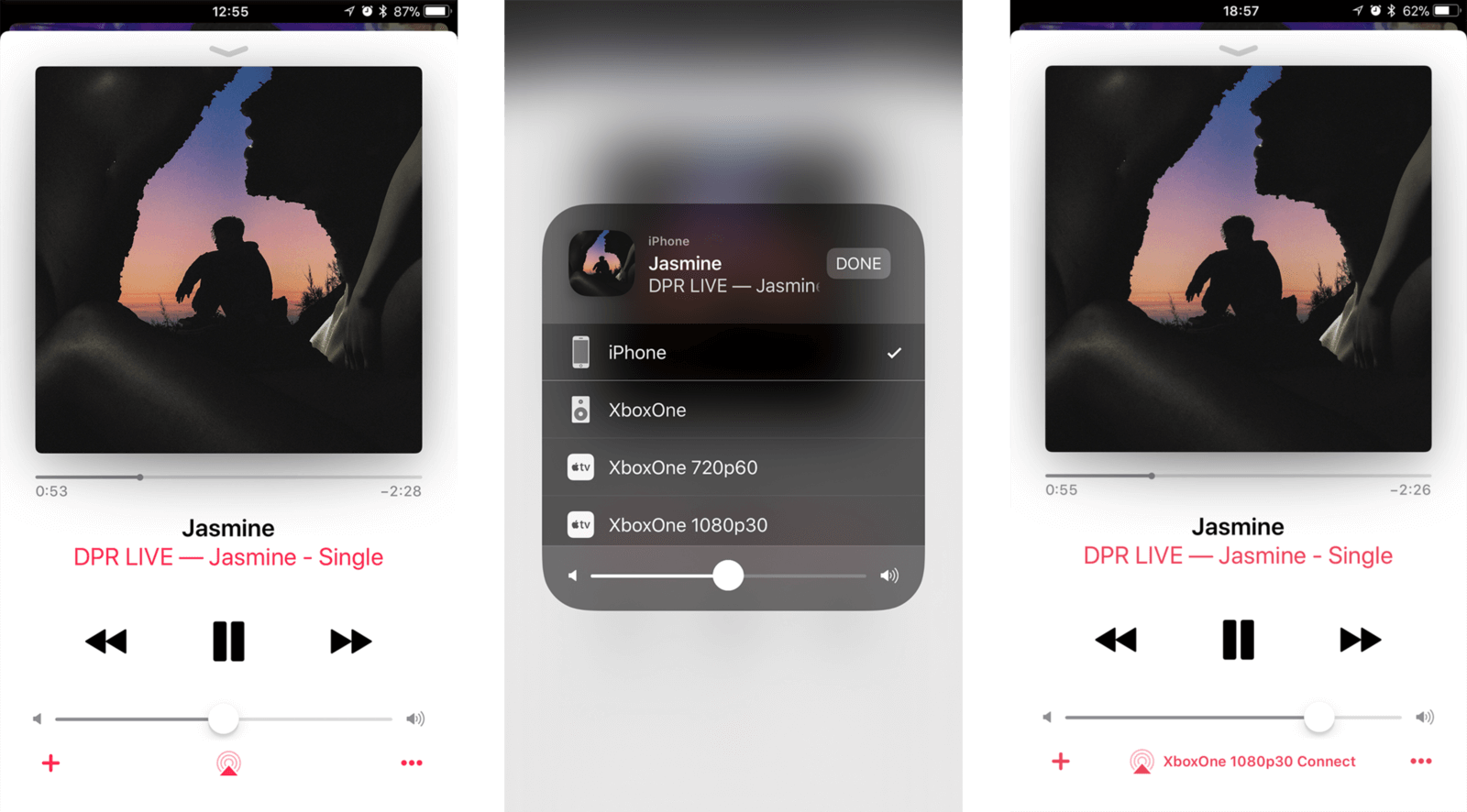
Quando a conexão é feita, a reprodução de áudio junto com a seleção de faixa e os níveis de volume podem ser controlados usando seu dispositivo iOS. Por outro lado, se preferir usar o Xbox One para controlar o áudio de fundo, os seguintes controles também podem ser acessados no Xbox One:
Embora as etapas mencionadas tenham como alvo apenas o Apple Music, o AirServer também pode oferecer suporte à transmissão remota usando a maioria dos aplicativos de vídeo e música. O recurso de espelhamento de tela do AirPlay permite que outros conteúdos, como jogos, sejam capturados diretamente de seus dispositivos móveis e enviados para seu Xbox One. Embora o aplicativo possa não ser acessível, é uma excelente solução para pessoas que têm grandes investimentos no ecossistema da Apple.
Assim que você começar a tocar músicas usando os aplicativos que serão mencionados abaixo, os aplicativos serão integrados automaticamente ao Guia do Xbox One e fornecerão seus mini controles que você pode usar para controlar as músicas por meio de:
Abaixo estão os 5 principais aplicativos do Xbox One que você pode usar para reproduzir música de fundo em seu console.
Se você é um daqueles que adora ouvir música ao vivo de rádios e outras emissoras de todo o mundo, então este é o aplicativo certo para você. O serviço iHeartRadio não precisa de apresentações adicionais. Este aplicativo ainda oferece estações personalizadas com todos os gêneros, músicas e artistas.
Disponível para a Nova Zelândia, os EUA e a Austrália, o Pandora pode transmitir músicas online e funcionar no plano de fundo do Xbox One. A versão gratuita permite que você navegue pelas estações de gênero que deseja ouvir e faça streaming no seu Xbox One. No entanto, a assinatura da versão premium permite que você ouça música sem anúncios, tenha replays ilimitados e saltos ilimitados.
Esta plataforma de música é voltada para a comunidade e oferece mais de 150 milhões de faixas. Eles ainda têm uma versão exclusiva do Xbox One que permite que você toque suas músicas favoritas no áudio de fundo enquanto joga um jogo. Além disso, o SoundCloud também tem sua própria coleção de listas de reprodução para jogos. Para melhorar a recomendação do aplicativo, você está sempre livre para fazer upload de suas próprias músicas no SoundCloud.
Spotify está entre os principais e mais populares serviços de streaming de música. O aplicativo aproveita a reprodução de áudio em segundo plano do Xbox One e seu Guia. Se você está inscrito em Spotify Premium, você terá liberdade no uso Spotify Conecte-se às suas próprias vantagens. Simplificando, você pode facilmente transmitir músicas de seus dispositivos móveis ou PC para o Xbox One com os seguintes recursos:
Você pode usar o OneDrive para carregar sua coleção de músicas e usar os aplicativos Groove Music para reproduzir suas músicas no plano de fundo do Xbox One. Embora você tenha opções para randomização e embaralhamento, o Groove Music tocará suas músicas consecutivamente. Mas você precisa instalar o aplicativo OneDrive em seu Xbox One e entrar com a mesma conta que usou para salvar todas as suas músicas.
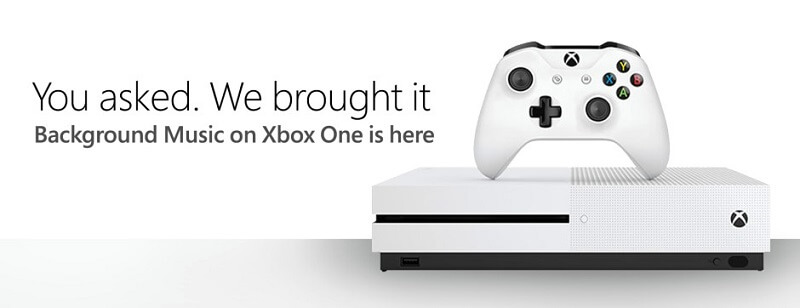
O Xbox One oferece várias opções para a reprodução de música de fundo enquanto você faz outras coisas. Neste artigo, apresentamos o Xbox One brevemente e apresentamos dois métodos que você pode usar para reproduzir música de fundo da Apple em seu Xbox One - por meio do AirServer ou convertendo a faixa do Apple Music usando DumpMedia Software de conversão de vídeo. Então, demos a você cinco aplicativos que permitem reproduzir música de fundo em seu Xbox One, a saber:
Basta seguir os nossos passos e poderá ouvir música no seu XboxOne num instante!
